
Padoms. Ja Microsoft Word kopijā AutoFormat nav iespējota, skatiet mūsu lapu par to, kā iespējot / atspējot AutoFormat.
Ja veicat šādas darbības, AutoFormat ievadīs Em dash ( - ) rakstīšanas laikā.
Word dokumentā:
- Ierakstiet vārdu bez atstarpes.
- Ierakstiet divas defises, bez atstarpes starp tām vai pēc tām.
- Ierakstiet vēl vienu vārdu.
- Ierakstiet atstarpi.
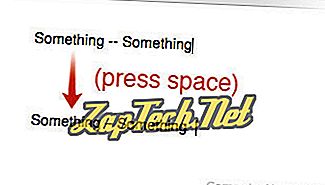
Kaut kas - kaut kas (vieta)
Automātiski formatēs rindu kā:
Kaut kas - kaut kas
Kad esat ievadījis galīgo vietu.
Padoms. Izmantojot funkciju Num Lock, varat arī izmantot īsceļu kombināciju Ctrl + Alt + Minus, lai izveidotu Em dash (izmantojot mīnusa taustiņu, kas atrodas ciparu tastatūrā).
Ievietojiet En dash, izmantojot AutoFormat
Ja veicat šādas darbības, AutoFormat ievadīs En-dash ( - ), kad ievadāt.
Word dokumentā:
- Ierakstiet vārdu ar atstarpi pēc tā.
- Ierakstiet vienu defisi ar atstarpi.
- Ierakstiet vēl vienu vārdu.
- Ierakstiet atstarpi.
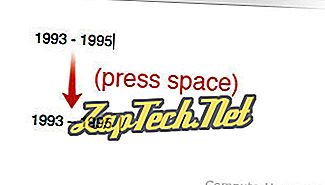
1993 (telpa) - (telpa) 1995 (atstarpe)
Automātiski formatējiet rindu uz:
1993. - 1995. gads
Kad esat ievadījis galīgo vietu.
Padoms. Ja ir iespējota funkcija Num Lock, varat arī izmantot īsceļu kombināciju Ctrl + Minus, lai izveidotu En dash (izmantojot mīnusa taustiņu, kas atrodas ciparu tastatūrā).
Varat arī ievietot īpašu domuzīmi, izmantojot izvēlni Ievietot simbolu:
- Microsoft Word dokumentā izvēlnes joslā izvēlieties Ievietot .
- Izvēlieties Simbols .
- Izvēlieties vairāk simbolu ...
- Noklikšķiniet uz rakstzīmēm, kuras vēlaties ievietot. Em dash jābūt otrajā rindā. Lai ievietotu vairākas rakstzīmes, noklikšķiniet uz tām pa vienam.
- Kad esat pabeidzis, noklikšķiniet uz Aizvērt, lai aizvērtu īpašo rakstzīmju logu.
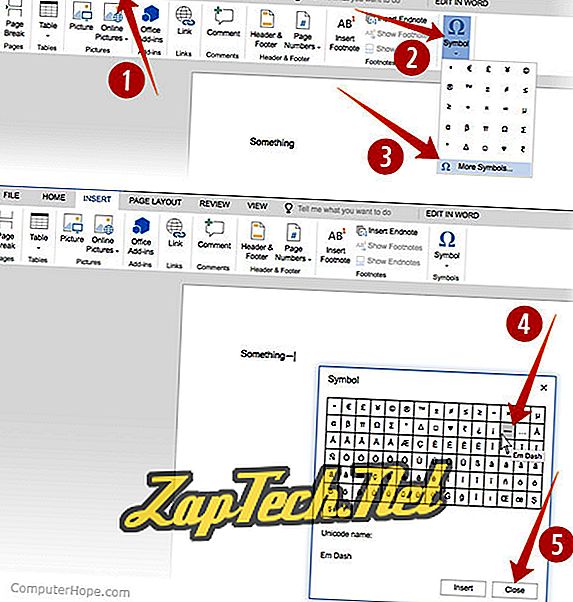
Piezīme: ja izvēlnē Enbol nav piedāvāts En dash, jūs joprojām varat izmantot citu metodi, lai to ievietotu.
Ja viss cits neizdodas, vienkārši kopējiet un ielīmējiet domuzīmi no cita dokumenta, piemēram, šīs lapas.
- Iezīmējiet vajadzīgo domuzīmi:
Em svītra: -
En dash: -
- Kopējiet to. (Nospiediet Ctrl - C vai ⌘ - C Mac datorā)
- Word dokumentā ievietojiet kursoru, kur vēlaties, lai domuzīme darbotos, un ielīmējiet to. (Nospiediet Ctrl - V vai ⌘ - V Mac datorā)
